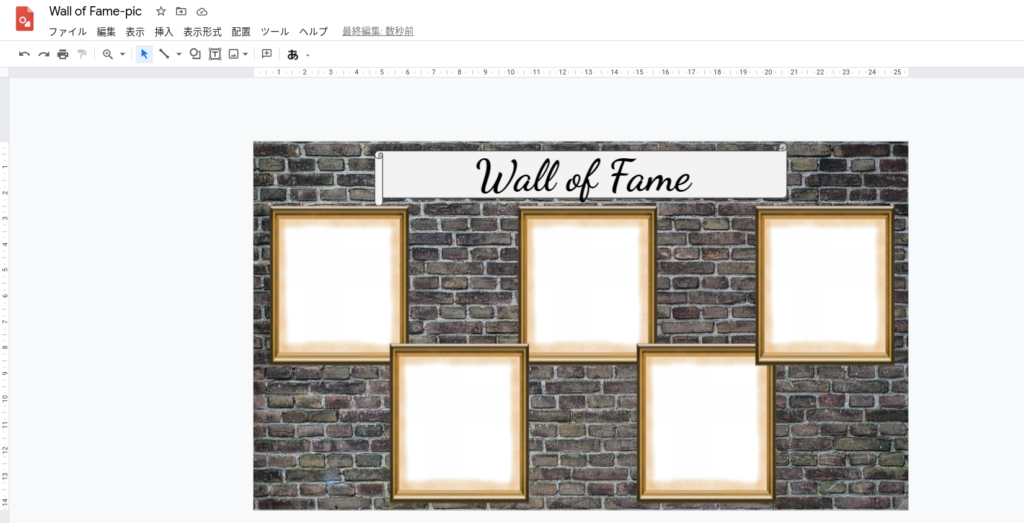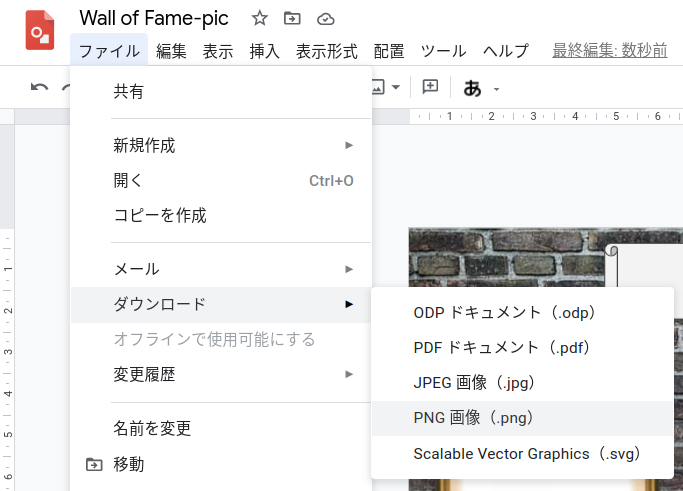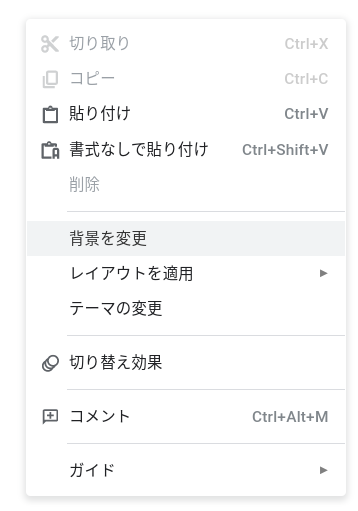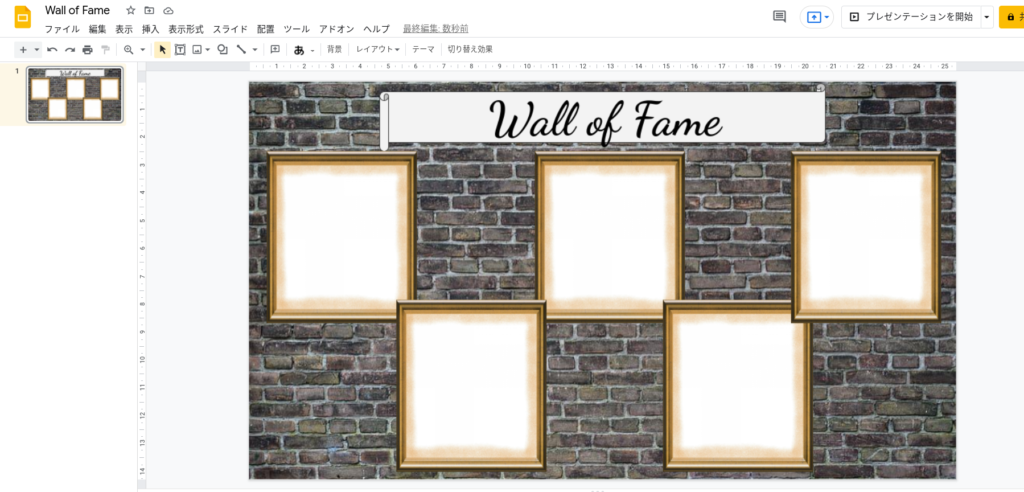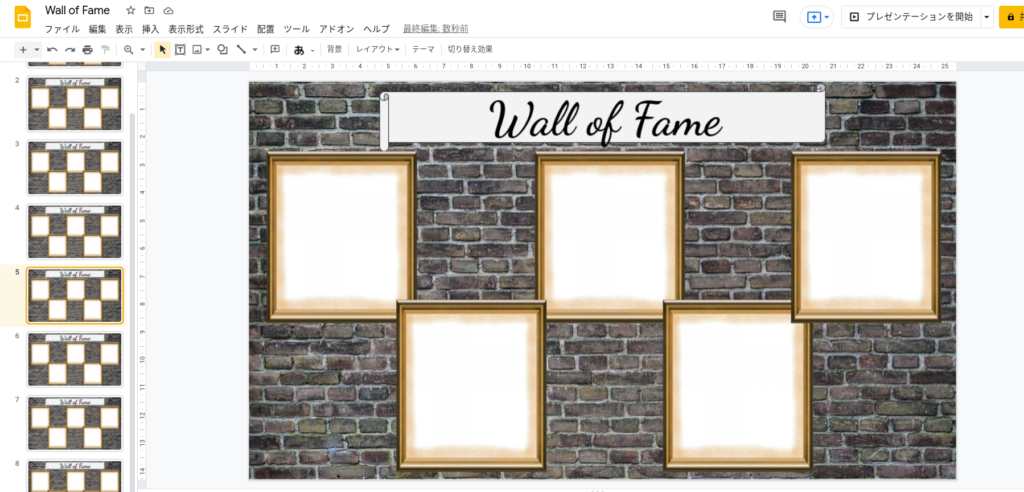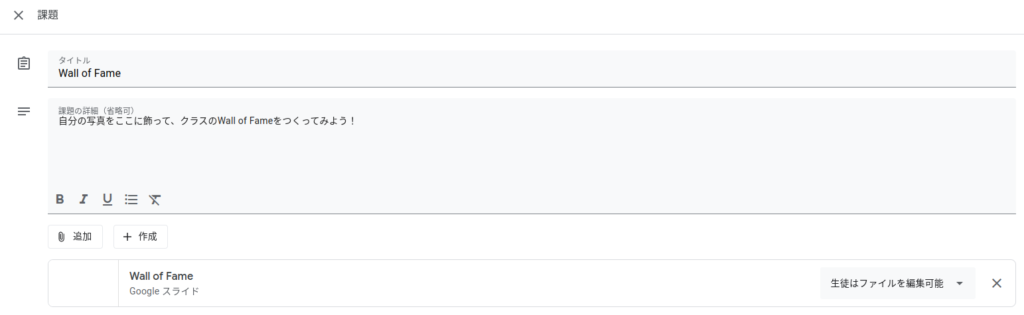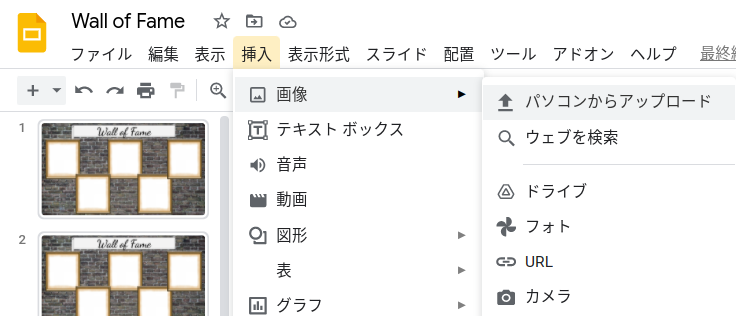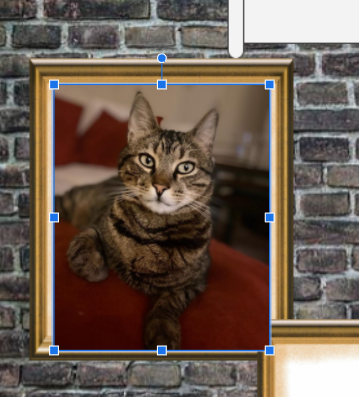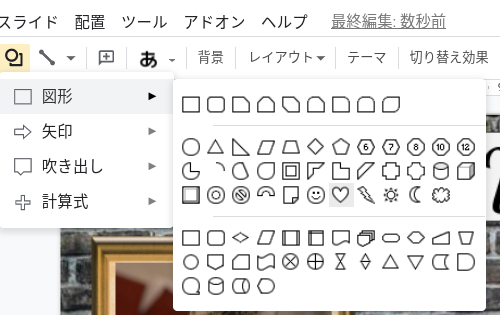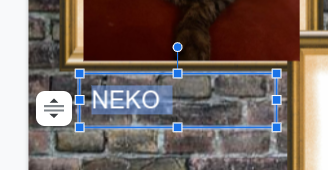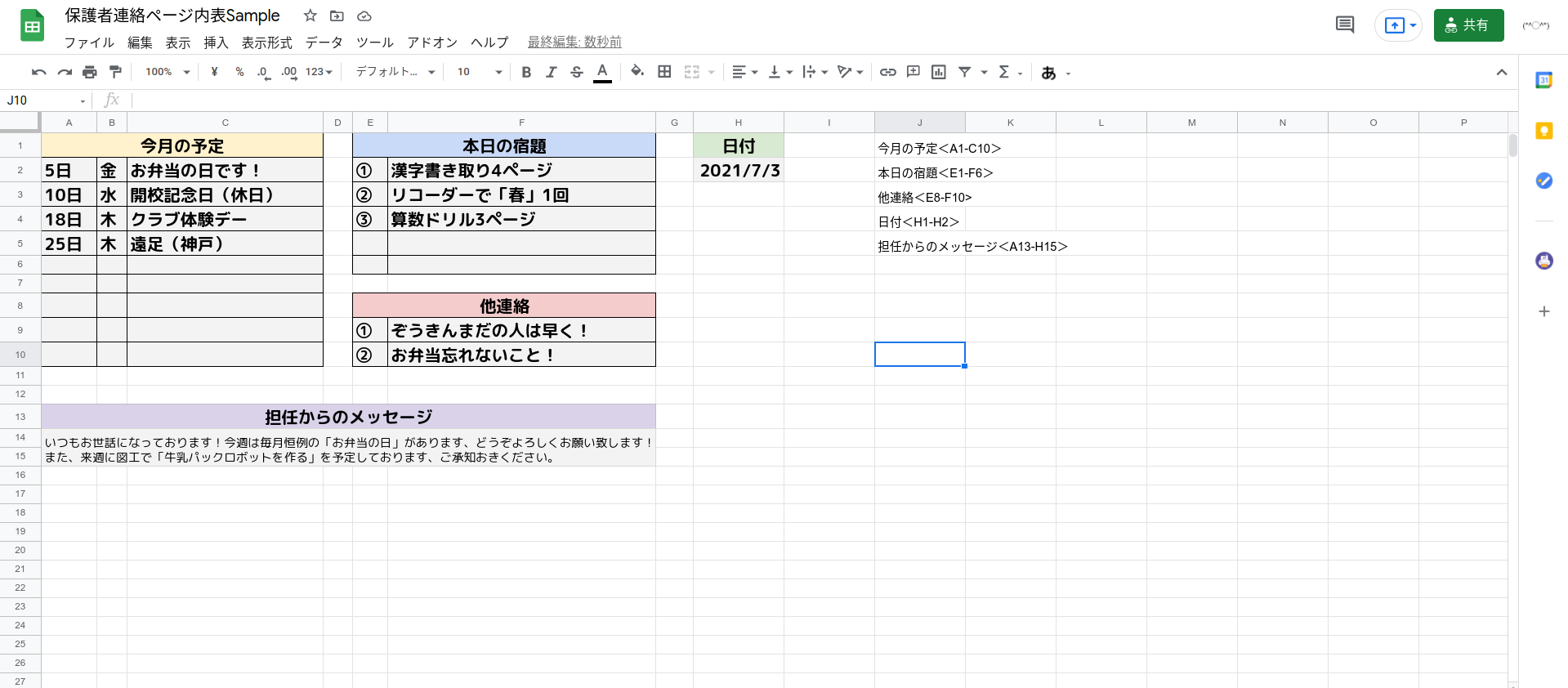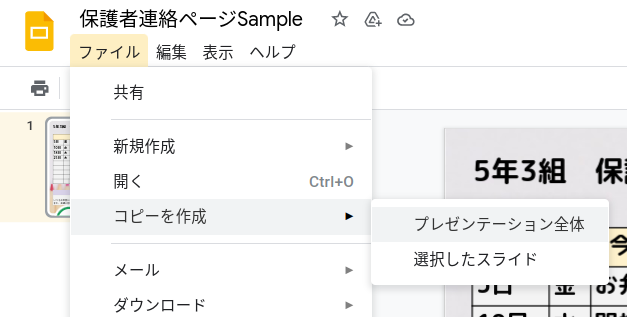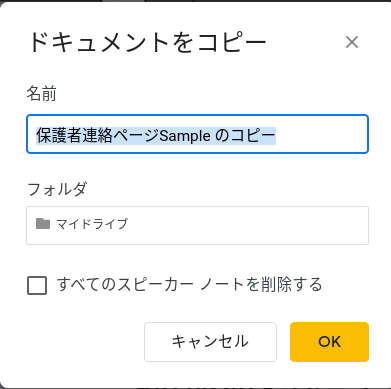デジタル・シティズンシップ:デジタルメディアとあなたの頭脳 <所要時間 15分〜>
(´・ω・)<おお まさや このままでは友達にも嫌われるし親御さんとも衝突不可避だぞ まさや
というわけで、よいデジタル習慣を身につけるためのレッスンです
動画サイトの「自動再生」、SNSの「いいね!」やリツイートなど、「つい使いたくなる」仕組みがあるよ、というのに気づかせ、ではどうやってバランスを取るのかというレッスンです
スライドでの解説だけなら15分ですが、クラスでの意見交換、最後に自分の意見を書かせるなどして50分のLHRにしてもいいでしょう(^o^)
このスライドをコピー↓
(Googleアカウントでログイン→「コピーを作成」でご自身のGoogle Driveにコピーができます、ご活用を!)
https://docs.google.com/presentation/d/1PENzQsXoVpOiX3YgrNwiYQ__e5mkOxR-ucmy-HkS84g/copy
参考:
Digital Media and Your Brain
https://www.commonsense.org/education/digital-citizenship/lesson/digital-media-and-your-brain
8年生:デジタルメディアとあなたの頭脳
https://www.youtube.com/watch?v=iEBjDwTr8wg
教材②身近にひそむネットの使い過ぎ(導入編)
https://www.youtube.com/watch?v=uUR1gWITFOE&list=PLGpGsGZ3lmbAOd2f-4u_Mx-BCn13GywDI&index=5